
- •Пояснювальна записка
- •Оцінювання результатів розрахункової роботи студентів
- •Вимоги до оформлення розрахункової роботи
- •Загальні вимоги
- •Теоретичні відомості Підготовка Системи до роботи
- •Робота із словниками
- •Планування робочого часу
- •Робота з клієнтами
- •Робота з документами
- •Список використаної літератури
Теоретичні відомості Підготовка Системи до роботи
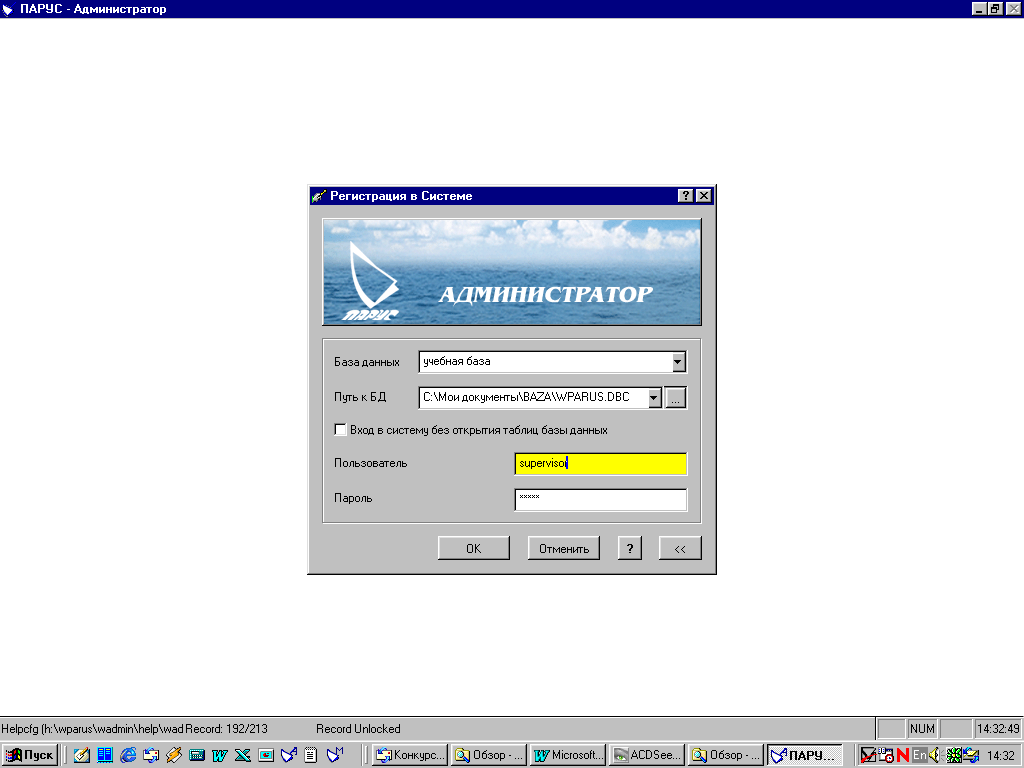
Модуль «ПАРУС-Менеджмент и Маркетинг» можна запустити за допомогою пункт головного меню Windows Пуск / Программы / Парус-Предприятие / ПАРУС-Менеджмент и Маркетинг. У вікні програми вказати шлях до БД, ввести ім.’я SUPERVISOR та пароль ADMIN і натиснути кнопку ОК.
Робота із словниками
У стандартному комплекті системи багато словників уже містять деякі дані. Під час підготовки системи до роботи необхідно перевірити всі словники та, якщо необхідно, відредагувати їх уміст відповідно із станом справ у організації (підприємства).
Словник «Найменування и курси валют» служить для реєстрації валют, що використовуються в облікових операціях, а також для зберігання історії зміни курсів зареєстрованих валют відносно базової валюти. Число валют, що одночасно використовуються у розрахунках, не є обмеженим. Система зберігає не тільки поточні курси зареєстрованих валют, але й усі попередні. Одну із зареєстрованих у словнику валют визначено як "базову". Це валюта, у якій, в основному, здійснюється облік та формуються звітні до-
кументи для податкових органів. Звичайно, вказувати курс базової валюти немає сенсу (він завжди дорівнює 1). Поняття "національна" і "базова" валюта як правило співпадають. Після установки системи заповнюються позиції базової валюти (гривні) і американського долара. Решту валют потрібно вказати самостійно.
Для заповнення довідників виберіть пунк меню Словари / Наименования и курсы валют. У верхній панелі Наименование валют за допомогою контекстного меню вибрати команду Добавить і заповнити поля форми. В нижній панелі вікна История изменения за допомогою контекстного меню комендою Добавить відповідну інформацію.
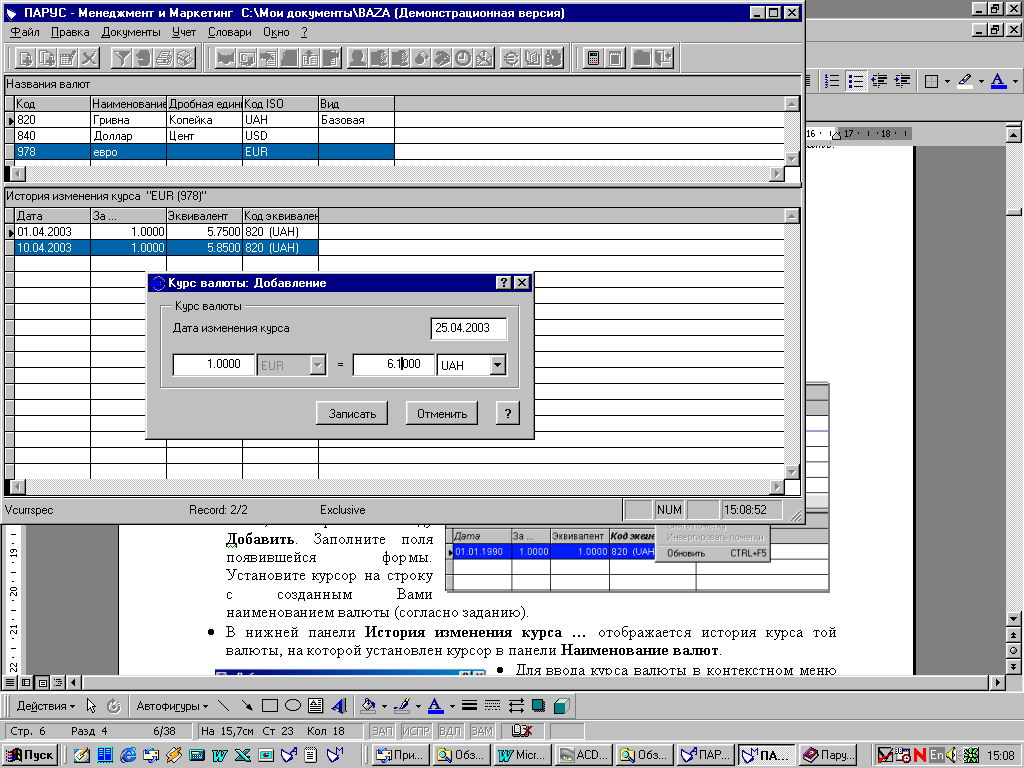
Словник «Еденицы измерения» використовується для зберігання характеристик одиниць виміру. У ньому знаходяться дані про співвідношення між базовими і похідними одиницями виміру та між різними видами упаковок. Після установки системи у словнику вже сформовано перелік розділів і внесено відомості про базові одиниці виміру. Похідні одиниці виміру слід указати самостійно.
Для заповнення довідника потрібно відкрити розділ Словари / Единицы измерения. На панелі каталогів за допомогою команди Добавить контекстного меню створити розділ Единицы измерения товаров, анологично створюються підрозділи.
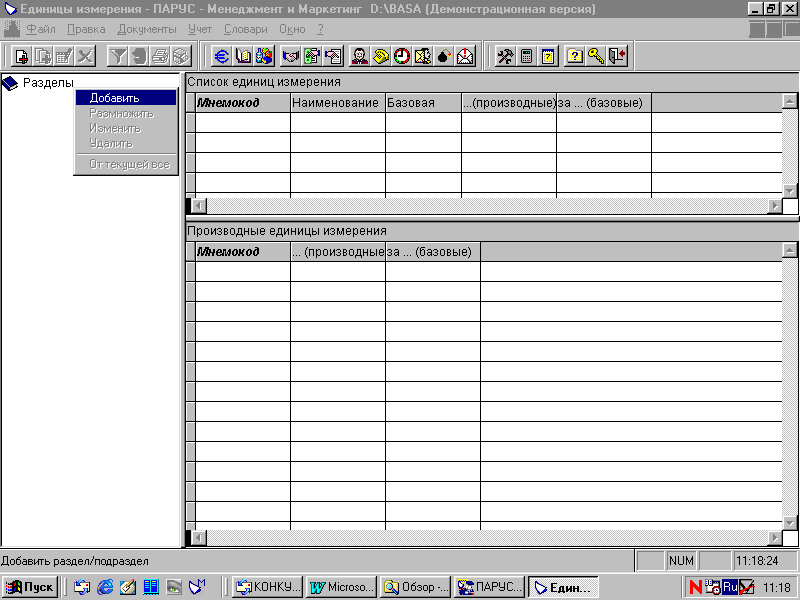
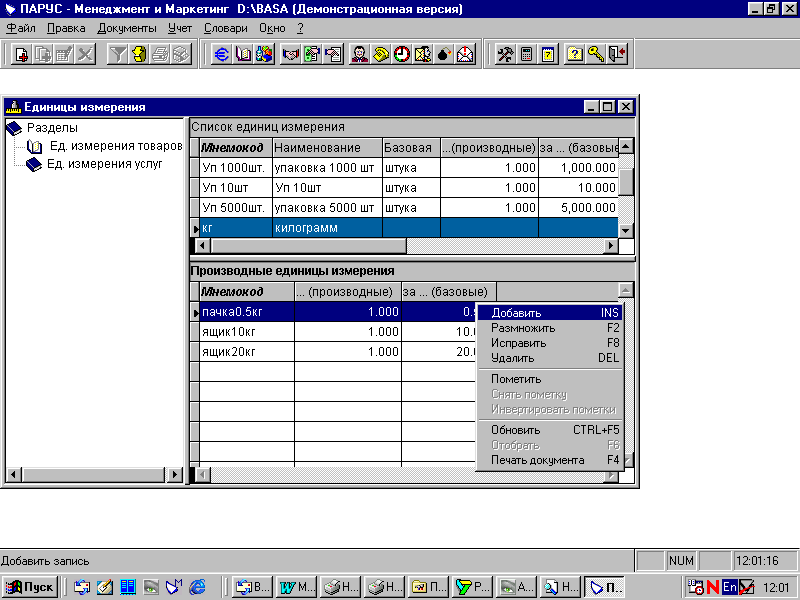
Активізуйте створений підрозділ подвійним клацанням миші. Для занесення базової одиниці виміру потрібно в правій верхній панелі викликати контекстне меню і вибрати команду Добавить. У відкрившійся формі Единицы измерения: Добавление заповнити поля і ввести:
Наименование ЕИ – ввести повну назву базової одиниці вимірювання;
Мнемокод – ввести скороченну назву базової одиниці виміру;
Натиснути кнопку Записать.
Для занесення похідної одиниці вимірювання встановити курсор на базовій одиниці вимірювання та викликати контекстне меню в нижній частині панелі Производные единицы измерения і обрати команду Добавить. У відкрившомуся вікні Единицы измерения: Добавление заповнити наступні поля:
Наименование ЕИ – ввести повну назву одиниці вимірювання;
Мнемокод – ввести скорочену назву базової одиниці вимірювання;
Производная от… - з’явиться базова одиниця вимірювання на якій знаходився курсор у верхній панелі вікна;
За – ввести кількість похідних одиниць;
Базовых единиц – ввести кількість базових одиниць на відповідну кількість похідних. Натиснути кнопку Записать.
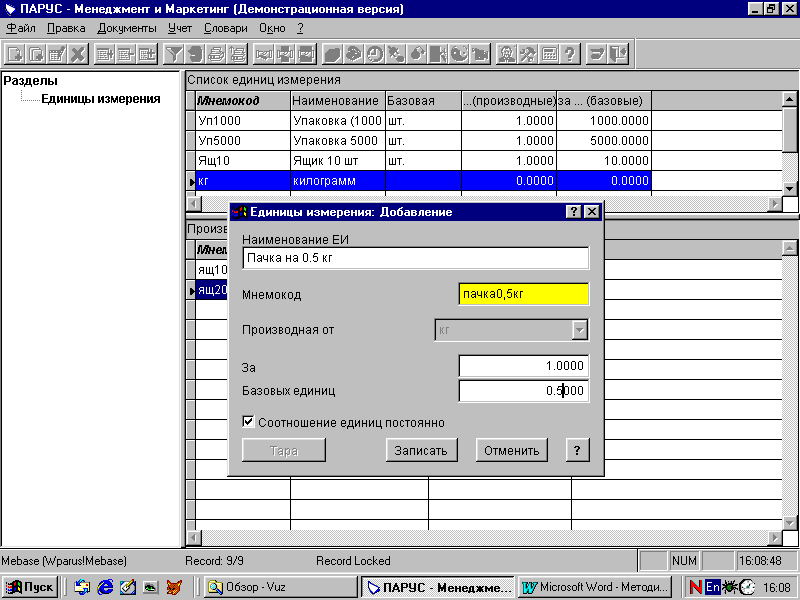
Словник «Номенклатор товаров и услуг» служить для зберігання та використання інформації про матеріальні цінності (товари) або послуги, що їх надає організація. Для кожної номенклатури у словнику можна вказати такі характеристики, як тип номенклатурної позиції (товар, послуга, знижка тощо), її код, найменування, одиницю виміру та інші характеристики. Також у цьому словнику зберігається історія зміни цін приходу та ціни реалізації кожної номенклатурної позиції. Головне вікно словника складається з трьох елементів: дерева каталогів, списку товарів та послуг, зареєстрованих у вибраному каталозі, і таблиць з історією зміни цін і цінами реалізації.Записи словника у разі необхідності можна групувати за темами залежно від асортименту продукції, робіт, що виконуються, та послуг, що надаються, тобто дерево каталогів можете створювати самостійно. Після установки cистеми словник залишається порожнім і його слід заповнити його самостійно.
Введіть в номенклатор такі розділи товарів: «Поліграфія», «Сувеніри», «Прапори», «Послуги» для цього відкрийте розділ Словари / Номенклатор товаров и услуг. У розділі Словари / Номенклатор товаров и услуг активізуйте подвійним клацанням мишки потрібниц розділ в дереві каталогів. У правій верхній панелі вікна Список товаров и услуг виберіть з контекстного меню команду Добавить. На екрані відкриється форма Номенклатурная позиция: Добавление. Заповніть поля форми. Створіть наступні позиції у розділі «Поліграфія»:
Виготовлення листівок у форматі А4 (ЕИ – упаковка на 1000 шт.);
Виготовлення листівок у форматі А5 (ЕИ – упаковка на 5000 шт.);
Виготовлення плакатів (ЕИ – шт.).
У розділі «Сувеніри» створіть наступні пункти:
Ручки шараикові (ЕИ – упаковка на 10 шт.);
Запальничкі (ЕИ – шт.);
Брелки (ЕИ – шт.).
У розділі «Прапори» створіть наступні пункти:
Прапор 20*40 (ЕИ –шт.);
Прапор 210*480 (ЕИ –шт.).
У розділі «Послуги» створіть наступні пункти:
Раздача листівок (ЕИ – блок на 500 шт.),
С
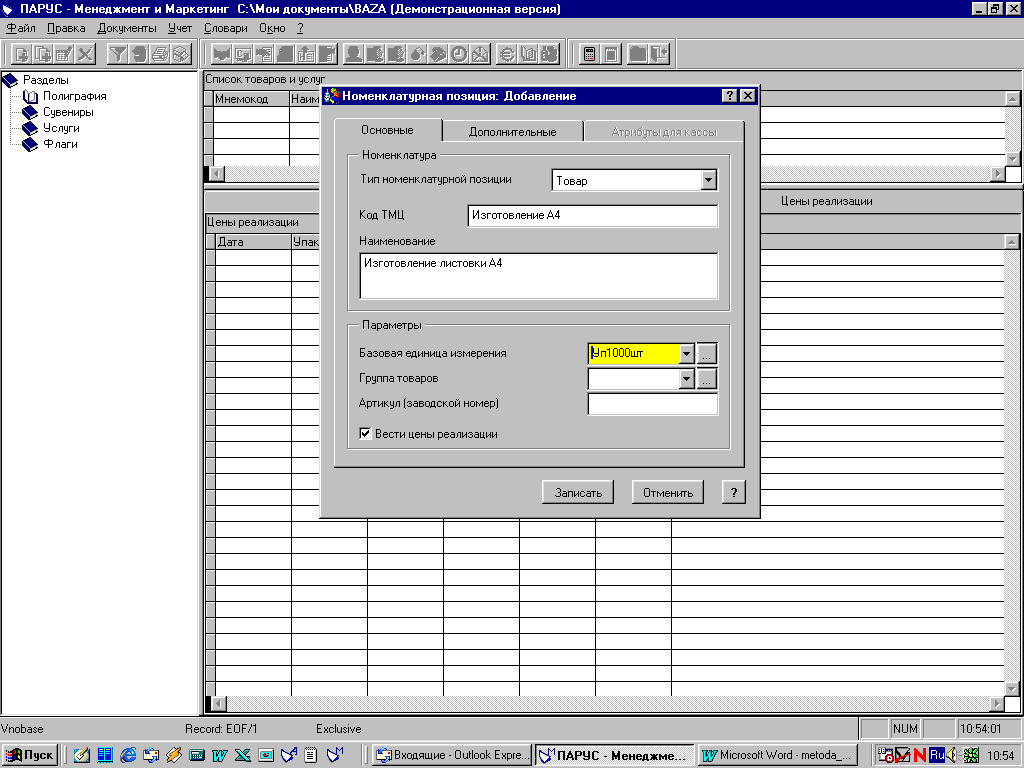 кладання
рекламного слогана (ЕИ – штука).
кладання
рекламного слогана (ЕИ – штука).
Заповніть форму Номенклатурная позиция: Добавление у вкладці Основне наступним чином:
в полі Тип номенклатурной позиции – клацніть по кнопці
 та виберіть з списку тип номенклатурної
позиції (товар, послугаа, тара тощо.),
та виберіть з списку тип номенклатурної
позиції (товар, послугаа, тара тощо.),
у полі Код ТМЦ – введіть коротке позначення номенклатурної позиції,
у полі Наименование – введіть повну назву номенклатурної позиції;
у полі Базовая единица измерения виберітьз відповідного словника потрібні одиниці вимірюваня за допомогою кнопки
 або
- список останніх десяти понять, якими
користувались у полі (якщо потрібної
одиниці вимірювання не має, потрібно
її створити у словнику
«Одиниці
виміру»
або
- список останніх десяти понять, якими
користувались у полі (якщо потрібної
одиниці вимірювання не має, потрібно
її створити у словнику
«Одиниці
виміру»
Заповнить форми Номенклатурная позиция: Добавление вкладку Дополнительные наступним чином:
НДС – вказати ставку податку на додану вартість;
Встановіть прапорець якщо ПДВ включається у вартість товару;
Встановіть прапорець якщо ціна товару входить до суми акцизу і дорожнього збору та вкажіть суму;
У полі Примечание внести додаткову інформацію про товар.
По закінченню роботи з формою натиснути клавішу Записать. У нижній панелі вкладники История изменения цен з’явиться дата приходу товару появится дата поступления товара (по замовчанню будет выставлена встановлена поточна дата).
Введіть ціна реалізації на наступні номенклатурні позиції:
Виготовлення листівки А4 на 15.09.13 ціна реализації складає 2 грн. (з ПДВ) за одиницю.
Запальничка на 15.09.13 ціна реализації складає 56 грн. (з ПДВ) за единицю.
Для заповнення ціх даних відкрийте розділ Словари / Номенклатор товаров и услуг та подвійним клацанням миші активізуйте потрібний розділ у каталозі при цьому на панелі Список товаров и услуг відкриється список товарів, що відносяться до цього розділу, клацніть мишкою на потрібну позицію для введення цін реалізації. Ціни вводяться у нижній панелі вікна у вкладці Цены реализации. Викликати контекстное меню, з якого вибрати команду Добавить і на экрані відкриється форма Цена реализации: Добавление.
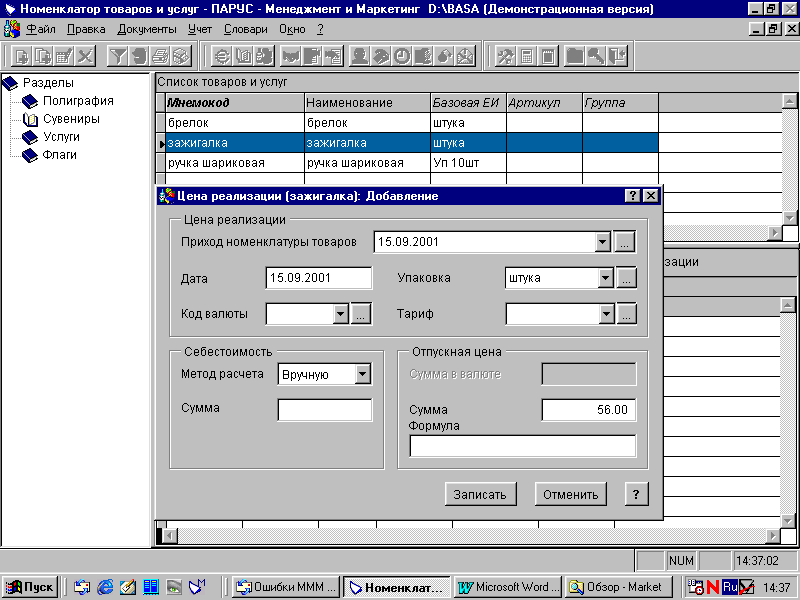
Заповніть поля форми:
Приход номенклатуры товаров – заповнюється клацанням по кнопці , після чого відкривається вікно словника Приход номеклатуры товаров, виберіть потрібну позицію номенклатури (у верхній панелі) і потрібну позицію в історії зміни цін (у нижній панелі);
Дата – вказати дату реєстрації ціни реалізації;
Код валюты – клацнути по кнопці , відкривається вікно словника Справочник валют, вибрати потрібну валюту (у верхній панелі) і відповідний курс (у нижній панелі).
Упаковка – вказати вид упаковки, яку було встановлено для даної номенклатурної позиції;
Тариф – вказати вид тарифу для даної номенклатурної позиції;
Себестоимость
Метод расчета, Сумма – оберіть списку метод розрахунку і вкажіть відповідну суму (якщо це потрібно);
Отпускная цена - Формула, Сумма в валюте, Сумма – вводяться формула для розрахунку, відпускна ціа вказується у валюті і в націоналній валюті відповідно (якщо відпускна ціна фіксована, то заповнюються тільки поля Сумма в валюте і Сумма.
Натиснути кнопку Записать.
Якщо для номенклатурної одиниці було вказано Тип номенклатурной позиции – Услуга то форма Цены реализации: Добавление буде мати наступний вигляд:
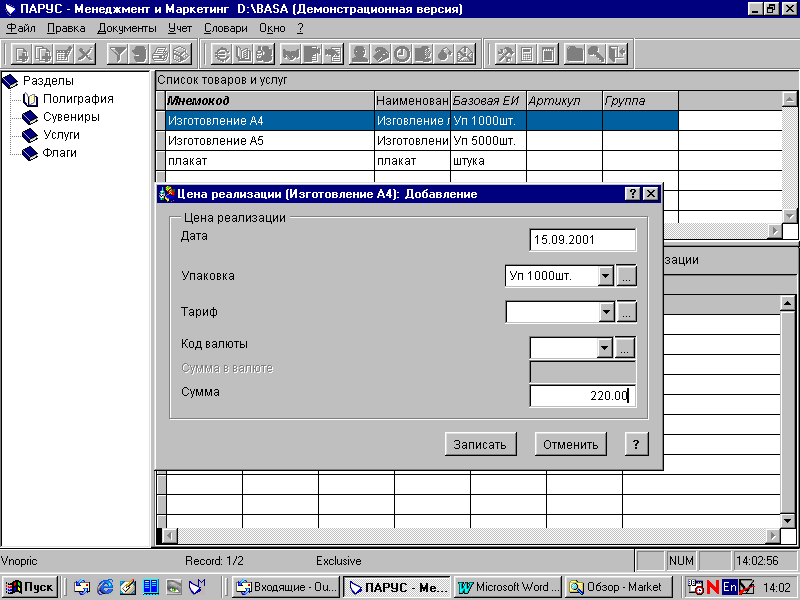
Заповніть поля форм:
Дата – вказується дата реєстрації ціни реалізації;
Упаковка – вказується вид упаковки, яку було встановлено для даного товару;
Тариф – вказується вид тарифу для даної номенклатурної позиції;
Код валюты - натиснути кнопку для відкриття вікна словника Справочник валют, де вибрати потрібну валюту (у верхній панелі) и відповідного курсу (у нижній панелі).
Сумма в валюте, Сумма – вказати ціну у валюті і в національній валюті відповідно базовій одиниці вимірювання для дної номенклатурної позиції.
Натиснути кнопку Записать.
Словник «Организации и МВО» призначено для зберігання й використання в системі найменувань організацій-контрагентів, їхніх банківських та податкових реквізитів, а також прізвищ, посад і паспортних да
них матеріально-відповідальних та підзвітних осіб. Оскільки списки контрагентів бувають дуже великими, Ви можете групувати записи за темами – це спростить роботу із словником. Тематичні підрозділи бувають двох типів: "організації" та "відповідальні особи". У підрозділі типу "організація" Ви маєте можливість зареєструвати лише контрагента-організацію, а в підрозділі типу "відповідальні особи" – лише матеріально-відповідальну або підзвітну особу. Після установки системи словник залишається порожнім. Вам слід заповнити його самостійно. Пункт меню: Словари/Организации и МВО.
Словник «Сотрудники» використовується для зберігання, відображення й використання інформації про співробітників Вашої організації у розділах системи «Парус». Словник складається з двох елементів: дерева каталогів, що є штатною структурою Вашої організації, і списку співробітників вибраного підрозділу. У кожному записі списку зберігається фотографія співробітника, його мнемокод, ПІБ, найменування й реквізити документа, що засвідчує особу співробітника, анкетні дані та інші характеристики. Після установки системи словник залишається порожнім. Вам слід заповнити його самостійно. Пункт меню Словари / Персоны / Сотрудники.
Відкрити розділ меню Словари / Персоны / Сотрудники і створіть такі розділи:
Адміністрація, відділ маркетингу, відділ обробки замовлень;
У розділі «Обробка замовлень» створіть підрозділи – відділ поліграфії, і віддлі сувенірів;
У розділі «Адміністрація» створіть підрозділ «Дирекція», «Секретар», і «Диспетчер»;
У розділі «Відділ маркетингу» створіть підрозділи «Менеджери»
У підрозділі «Поліграфія» зареєструйте співробітників
Менеджерів: Іл’їна Сергія Констянтиновича і Кірову Олену Олексіївну;
Оператора: Перову Ольгу Петрівну;
Друкаря: Власова Данила Даниловича.
У розділі «Адміністрація» зареєструйте співробітниіків:
Диспетчерів: Бондаренко Ірину Анатоліївну і Федорчук Марину Володимирівну;
Секретаря: Костенко Лілію Павлівну;
Дирекція: власне прізвище та ім’я і побатькові.
У розділі «Отделе маркетинга» зарегистрируйте
Менеджерів: довільні прізвища студентів групи (не менше 5 чоловік);
Керівник відділу: прізвище викладача, що викладає курс.
Перш ніж почати реєстрацію в базі персон (співробітників, відвідувачів, тих хто приймається на роботу), необхідно в розділі «Журнал учета рабочего времени» створити каталог структури. Відкрити пункт меню системи Учет / Журнал учета рабочего времени і створити структуру каталога , що відображена на малюнку. Закрити розділ.
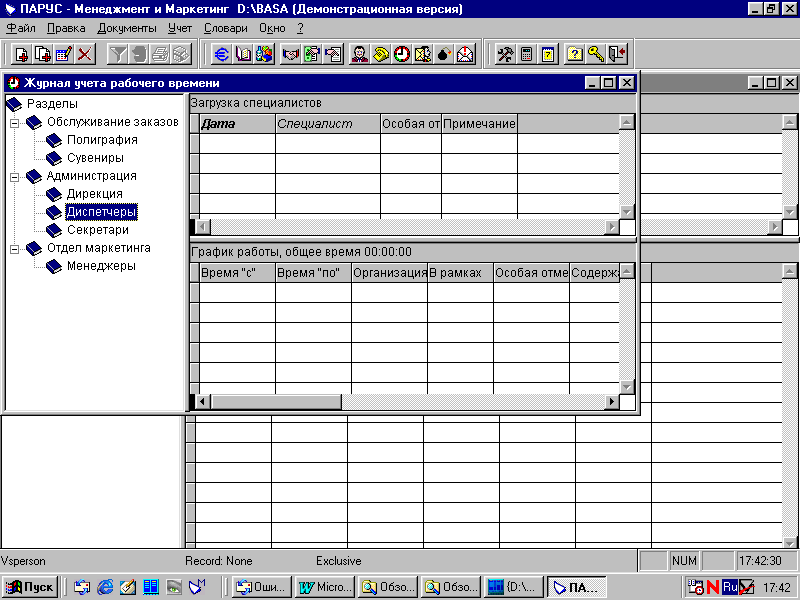
Повернутись у розділ Словари / Персоны / Сотрудники, подвійним клацанням миші активізувати потрібний розділ в каталозі. На панелі Сотрудники вибрати контекстного меню команду Добавить. Заповнити екранну форму Сотрудник: Добавление (додаткові дані про співробітників заповніть на власний россуд).
Заповнити вкладку Основные данные:
Фамилия, Имя, Отчество – внесіть ПІБ співробітника;
Мнемокод – скорочене ім’я працівника (система по замовчанню запропонує у вигляді мнемокоду використовувати внесене прізвище и і першу літепу ім’я співробітника);
Дата рождения, Пол, Идентификациооный код – внести відповідну інформацію;
Категория – вводиться категорія (посада) співробітника (директор, менеджер, диспетчер, керівник відділу тощо). Клацанням по кнопці відкривається вікно довідника Общие понятия, виберіть потрібну категорію співробітників і натисніть кнопку Выбрать (якщо потрібного поняття не має, створіть його тут же, ввибрав з контекстного меню команду Добавить).
Каталог в графиках – вказується розділ, в якому ведеться облік робочого часу співробітника, вибирається з розділу Журнал учета рабочего времени. (Заповнення цього поля необхідно, якщо в клмпанії встановлена електронна система допуску).
Фотография сотрудника – для того щоб розмістити у форму фотокартку працівника потрібно двічі клцнути у нижньому лівому куту форми і визвати вікно каталога, де обрати потрібний графічний (.BMP розміром 1,2 см*1,6 см).
Для розміщення фотокартки існує спеціальне місце в лівому верхньому кутку форми редагування запису про співробітника. Для того, щоб вставити фотокартку у цьому полі можна скористатись функцією контекстного меню Вибрать. Після цього на екрані з'явиться стандартне вікно Windows, у якому потрібно вказати шлях до місцезнаходження файла з фото.
Заповнити вкладку Реквизиты:
Документ – в це поле вноситься вид документа, що підтверджує особу співробітника. З допомогою кнопки відкривається вікно довідника Общие понятия, оберіть потрібний вид документу і натисніть Выбрать (якщо потрібного документу не має, створіть його, за допомогою команди Добавить з контекстного меню і заповніть екранну форму);
Номер, выдан, дата выдачи – заповніть реквізити документа;
Адрес, телефон – внесіть адресу і тедтелефони працівника;

Словник «Контактные особи» використовується для зберігання, відобра ження й використання інформації про всіх фізичних та юридичних осіб, що контактували з представниками Вашої організації. Після установки системи «Парус» словник залишається порожнім, тому Вам слід заповнити його самостійно за допомогою пункту меню Словари / Персоны / Контактные особы.
Словник «Посетители и Поступающие на работу» використовується для зберігання, відображення й використання інформації про відвідувачів компанії (відвідувачі, клієнти, партнери тощо) та кандидати за заміщення вакантних посад для роботи у компанії. Створіть на власний розсуд в деревы каталогів розділи для усіх категорій та зареєструйте в них по кілька чоловік. Для цього відкрийте меню Словари / Персоны / Посетители (Поступающие на работу).
Словник «Типи документов» служить для введення, зберігання та використання інформації про типи документів, які відображають відомості про різного роду господарські операції або які є підставою чи підтвердженням для здійснення цих операцій. Використання словника забезпечує однозначну ідентифікацію типу документа й перешкоджає появі нестандартних типів документів. Для зареєстрованих у словнику типів документів також визначено розділи, у яких їх буде використано, і вказано, яким чином буде використано документ даного типу (як основний документ, як документпідтвердження, або як документ-підстава). Після установки системи словник уже містить деякі дані. Якщо існує така необхідність, Ви можете їх відредагувати, а також доповнити словник новими записами. Пункт меню: Словари / Типы документов.
У системі «Парус» передбачено можливість підготовки зразків договірних документів, вихідних рахунків на оплату, накладних на відпуск та вихідних податкових накладних. Зразок є практично повною копією бланка документа за винятком індивідуальних для кожного документа полів (зокрема, номерів). Ви маєте можливість створювати необмежену кількість зразків і в кожному зразку заповняти деяку частину полів, залишаючи інші поля незаповненими. Надалі, для реєстрації документів, досить запустити функцію "Додатиза зразком" і далі вибрати зі словника відповідний зразок. Після цього всі відомості з нього буде перенесено до документа, який Ви щойно створили. Вам залишиться лише додати дані, яких не вистачає. Після установки системи словники зразків не містять даних, тому Вам потрібно самостійно додати відповідні записи. Для цього потрыбно скористатись командами меню:
Словари / Образцы / Договорные документы
Словари / Образцы / Выходные счета на оплату
Словари / Образцы Накладные на отпуск
Словари / Образцы / Выходные налоговые накладные
Словник «Шаблони документів» використовується для реєстрації шаб
лонів та зберігання записів про шаблони, які створено у додатку Microsoft Excel та які використовуються системою для друку документів. Шаблон – це бланк документа, що містить всі необхідні написи, розграфлення та інші атрибути, які є постійно присутніми в документах даного типу. Крім того, до шаблону включено спеціальні поля та макроси, що забезпечують зв'язок Системи з MS Excel. Якщо Ви володієте достатніми навичками роботи з додатками Microsoft та Visual FoxPro, тоді у Вас є можливість на підставі будь-якого з цих шаблонів створювати свої нові шаблони. Після установки системи файли шаблонів документів, що входять до стандартного комплекту поставки, розміщуються у спеціальному підкаталозі wVned\Template робочого каталогу системи «Парус». Пункт меню Словники / Шаблони документів
Словник "Константы" служить для організації зберігання та викорис
тання різного роду значень числового типу, типу "рядок тексту" і "дата". Кожній зареєстрованій у даному словнику константі привласнюється ідентифікатор. Цей ідентифікатор може бути використано в процесі створення формул користувачів. Під час розрахунку за формулою замість ідентифікатора константи буде підставлятися її значення. Після установки системи «Парус» словник уже містить деякі дані. Ви можете їх відредагувати, а також доповнити словник новими записами (Пункт меню: Словари / Константы).
Словник "Тарифы" відповідає за зберігання та використання значень однойменної характеристики, що визначає умови встановлення та обчислення ціни товарів. На підставі тарифів виконується розрахунок цін реалізації. У словнику потрібно вказати базовий тариф, а на його підставі встановити похідні тарифи. Різноманітність тарифів залежить, наприклад, від різних видів оплати, відвантаження товару або будь-яких пільг. Після установки системи словник залишається порожнім. Вам слід заповнити його самостійно (Пункт меню:Словари / Тарифы).
Словник "Налоговые обязательства" використовується для збереження та використання у системі списку податкових зобов'язань. Після інсталяції системи словник автоматично заповнюється списком податкових зобов'язань згідно з останніми змінами у податковому законодавстві України.
У випадку виникнення відповідних змін у законодавстві, для автоматичного заповнення словника Вам необхідно використовувати додаткову функцію (заповнення словника податкових зобов'язань), яку можна попередньо настроїти у словнику «Дополнительные функции». Заповнення довыдника виконуэться командою меню Словари / Налоговые обязательства.
